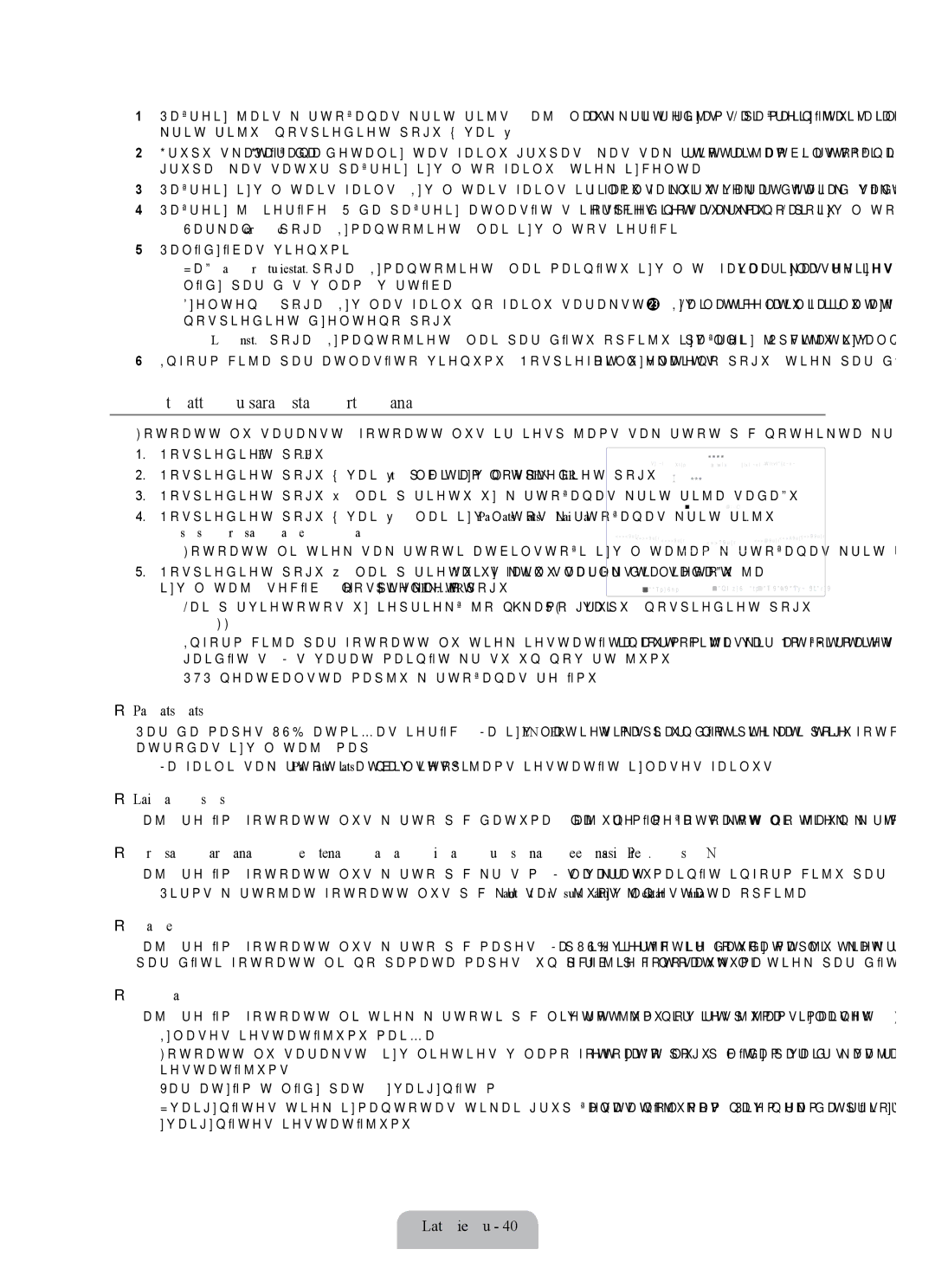1Pašreizējais kārtošanas kritērijs: Šajā laukā ir redzams pašreizējais failu šķirošanas kritērijs. Lai mainītu failu kārtošanas kritēriju, nospiediet pogu ◄ vai ►.
2Grupu skatīšana: Parāda detalizētas failu grupas, kas sakārtotas atbilstoši izvēlētajam kārtošanas kritērijam. Kārtošanas grupa, kas satur pašreiz izvēlēto failu, tiek izcelta.
3Pašreiz izvēlētais fails: Izvēlētais fails ir fails, kuru varat tagad vadīt. Fotoattēli un filmu faili tiek rādīti kā sīktēlu attēli.
4Pašreizējā ierīce: Rāda pašreiz atlasītās ierīces nosaukumu. Lai izvēlētos ierīci, nospiediet sarkano pogu.
Sarkanā (Ierīce) poga: Izmantojiet, lai izvēlētos ierīci.
5Palīdzības vienumi
Zaļā (Favorītu iestat.) poga: Izmantojiet, lai mainītu izvēlētā faila izlases iestatījumus. Spiediet šo pogu vairākas reizes, līdz parādās vēlamā vērtība.
Dzeltenā (Izvēl.) poga: Izvēlas failu no failu saraksta. Izvēlētie faili ir atzīmēti ar simbolu c. Lai atceltu failu atlasi, vēlreiz nospiediet dzelteno pogu.
TOOLS (Inst.) poga: Izmantojiet, lai parādītu opciju izvēlni. (Opciju izvēlne mainās atkarībā no pašreizējā statusa.)
6Informācija par atlasīto vienumu: Nospiežot dzelteno pogu, tiek parādīts izvēlēto failu skaits.
¦Fotoattēlu saraksta kārtošana
Fotoattēlu sarakstā fotoattēlus ir iespējams sakārtot pēc noteikta kritērija.
1.Nospiediet pogu MEDIA.P.
2.Nospiediet pogu ◄ vai ► , lai izvēlētos Foto, pēc tam nospiediet pogu ENTERE.
3.Nospiediet pogu ▲, lai pārietu uz kārtošanas kritērija sadaļu.
4.Nospiediet pogu ◄ vai ► , lai izvēlētos kārtošanas kritēriju. (Pamatskats, Laika posms, Krāsa, Mape, Vēlamā)
N Fotoattēli tiek sakārtoti atbilstoši izvēlētajam kārtošanas kritērijam.
5.Nospiediet pogu ▼, lai pārietu uz failu saraksta sadaļu. Lai sāktu slaidrādi lietotāja izvēlētajā secībā, nospiediet pogu ∂(Atskaņot)/ENTERE.
N Lai pārvietotos uz iepriekšējo/nākamo grupu, nospiediet pogu π(REW) vai
µ(FF).
| Krāsa | Mape | Vēlamā | Pamatskats Laika posms |
| |
|
|
| 5/15 |
|
|
|
1231.jpg | 1232.jpg | 1233.jpg | 1234.jpg | 1235.jpg | 1236.jpg | 1237.jpg |
|
| |||||
|
|
|
| |||
SUM |
| Ierīce |
| Favorītu iestat. |
| Izvēl. TInst. RAtgr. |
|
|
| ||||
|
|
| ||||
|
|
|
|
|
|
|
NInformācija par fotoattēlu tiek iestatīta automātiski. No fotoattēla faila iegūtā krāsu informācija var atšķirties no lietotāja gaidītās. Jūs varat mainīt krāsu un novērtējumu.
NPTP neatbalsta mapju kārtošanas režīmu.
❑Pamatskats
Parāda mapes USB atmiņas ierīcē. Ja izvēlaties mapi un nospiežat pogu ENTERE, tiks parādīti tikai tie fotoattēlu faili, kas atrodas izvēlētajā mapē.
N Ja faili sakārtoti atbilstoši Pamatskats, nav iespējams iestatīt izlases failus.
❑Laika posms
Šajā režīmā fotoattēlus kārto pēc datuma. Šajā režīmā fotoattēli tiek kārtoti pēc gada un mēneša, sākot no jaunākā fotoattēla.
❑Krāsa → Sarkana / Dzeltena / Zaļa / Zila / Fuksīna / Melns / Pelēks / Neklasific.
Šajā režīmā fotoattēlus kārto pēc krāsām. Jūs varat mainīt informāciju par fotoattēla krāsu.
N Pirms kārtojat fotoattēlus pēc krāsas, jums jāiestata opcija Izmantot krāsu skatu izvēlnē Iestatīšana.
❑Mape
Šajā režīmā fotoattēlus kārto pēc mapes. Ja USB ierīcē ir daudz mapju, katrā mapē ievietotie fotoattēli tiek rādīti secīgi. Pirmie tiek parādīti fotoattēli no pamata mapes, un pārējie fotoattēli tiek parādīti alfabētiskā secībā pēc nosaukuma
❑Vēlamā → FFF / FFF / FFF / FFF
Šajā režīmā fotoattēli tiek kārtoti pēc lietotāja novērtējuma (izlases). Fotoattēla novērtējumu ir iespējams mainīt.
N Izlases iestatījumu maiņa
Fotoattēlu sarakstā izvēlieties vēlamo fotoattēlu, pēc tam vairākas reizes nospiediet zaļo pogu, līdz parādās vajadzīgais iestatījums.
N Var atzīmēt līdz pat 3 zvaigznītēm.
N Zvaigznītes tiek izmantotas tikai grupēšanas nolūkos. Piemēram, trīs zvaigznīšu iestatījumam nav nekāda prioritāte pār vienas zvaigznītes iestatījumu.